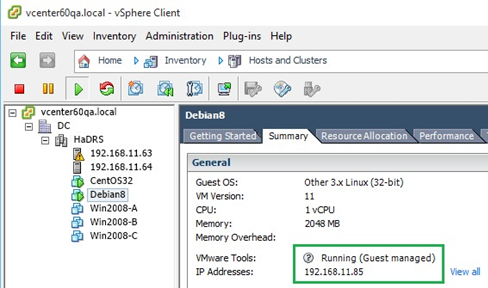В этой статье мы рассмотрим, как установить VMware Tools на виртуальных машинах с ОС семейства Linux. Развертывание VMTools в гостевой операционной системе виртуальной машины повышает производительность и управляемость ОС. Кроме того при установке VMTools некоторые из драйверов, включенных в ОС, заменяются версией, оптимизированной для виртуализации (например, драйвер vmxnet3). Также VMware Tools предоставляет API интерфейсы, такие как VIX, которые позволяют управлять виртуальными машинами. В этой статья мы покажем, как установить VMware Tools в популярных дистрибутивах Linux.
В зависимости от дистрибутива Linux существует несколько способов установки VMware Tools. Наиболее часто используемым методом является установка из интегрированного в состав ESXI файла в формате ISO. Этот ISO файл, содержащий двоичные файлы vmtools (установочные файлы, скрипты и т. д.), монтируется в виртуальном CDROM из гостевого меню виртуальной машины. После этого vmtools устанавливаются с помощью скрипта Perl.
Другой популярный метод установка с использованием пакета Open-VM-Tools (OVT) от VMware. Благодаря чему vmtools можно автоматически установить во время развертывания ОС или из репозитория (с использованием YUM или APT).
Установка vmtools из встроенного ISO образа
В этом примере мы покажем пример установки vmtools из ISO образа на примере виртуальной машины с Centos 6.x.
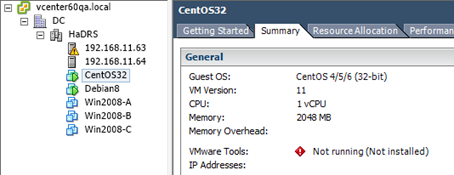
В окне консоли vSphere щелкните ПКМ по виртуальной машине и выберите Guest ->Install / Upgrade VMware Tools. Нажмите OK для подтверждения. 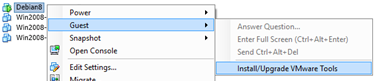
После этого в виртуальный CD привод монтируется образ ISO под текущий дистрибутив Linux. Дистрибутив Linux выбирается на основании ОС, выбранной при создании ВМ. Поэтому, убедитесь, что для виртуальной машины выбрана правильная операционная система (проверьте тип операционной системы в свойствах виртуальной машины). В этом примере это CentOS 4/5/6 (32bit).
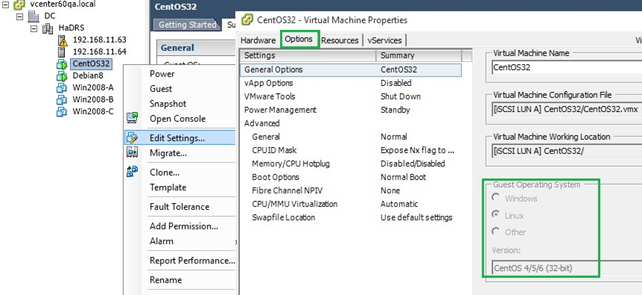
Войдите в гостевую ОС и выполните следующие действия (в зависимости от дистрибутива, некоторые шаги и команды могут отличаться).
Создайте папку и смонтируйте ISO образ.mkdir /vmtools
mount /dev/cdrom /vmtools
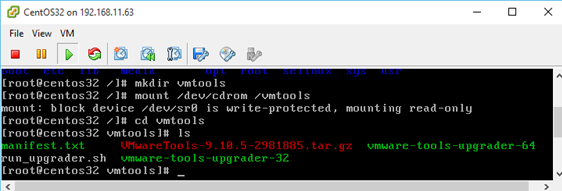
Затем распакуйте архив vmtools в каталог /tmp.
tar –zxf /vmtools/VmwareTools-*.tar.gz –C /tmp
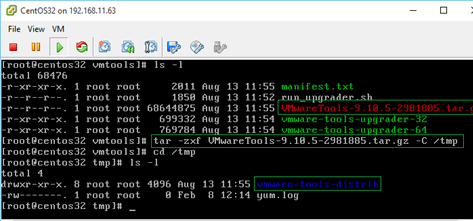
При этом могут быть обнаружены недостающие зависимости (особенно на свеже установленных виртуальных машинах). К примеру, чтобы скачать и установить YUM, необходимые для успешной установки vmtools, выполните команду:
yum –y install kernel-devel gcc dracut make perl eject
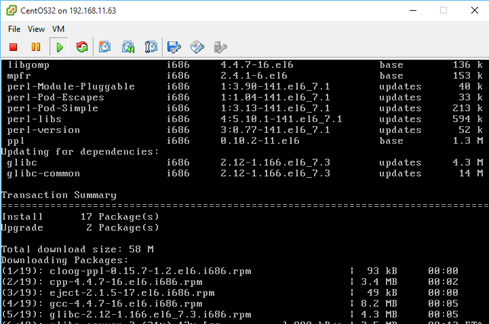
Теперь перейдите в каталог /tmp и запустите скрипт Perl (лучше оставить все настройки по-умолчанию).
/tmp/vmware-tools-distib/vmware-omstall.pl --default
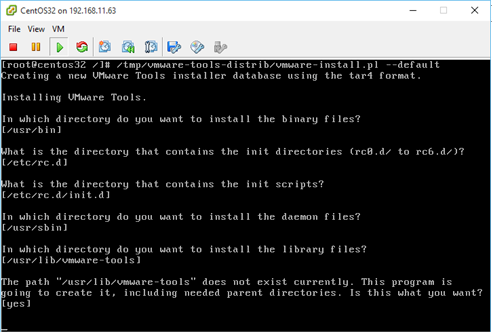
Чтобы убедиться, что процесс установки успешно завершен, проверьте статус VMware Tools в клиенте vSphere.
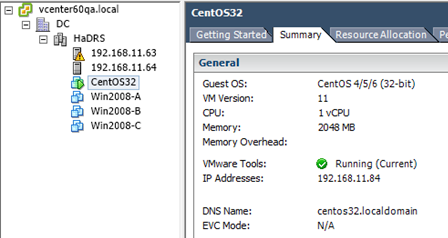
Установка open-vm-tools из репозитория
Open-vm-tools (OVT)- это замена привычным VMware tools, разработанная компанией VMware, но с участием сообщества. VMware планирует прекратить поддержку VMware tools для тех дистрибутивов Linux, для которых имеется OVT версия. Разработка Open-vm-tools открыта и ведется на GitHub
На данный момент OVT поддерживаются для следующие дистрибутивы Linux:
- Fedora 19 и выше;
- Debian 7.x и выше;
- openSUSE 11.x и выше;
- Ubuntu (12.04 LTS, 13.10 и выше)
- Red Hat Enterprise Linux 7.0 и выше;
- CentOS 7.0 и выше;
- Oracle Linux 7.0 и выше;
- SUSE Linux Enterprise 12 и выше.
Далее я покажу, как установить open-vm-tools в популярных дистрибутивах Linux.
Debian 8
По умолчанию пакет в системе не установлен. Установка проста, никаких дополнительных PPA не требуется, пакет включается во время установки.
su
apt-get update
apt-get install open-vm-tools -y
CentOS 7
Пакет доступен в обычном репозитории без EPEL. В минимальной конфигурации по-умолчанию пакет не устанавливается. Запустите установку пакета и добавьте его в systemd:
sudo yum install open-vm-tools
sudo systemctl enable vmtoolsd
sudo systemctl start vmtoolsd
Ubuntu 16.04
В моей тестовой системе с Ubuntu 16.04 оказался пакет уже установлен. В том случае, если у вас он отсутствует, устаовите его по аналогии с Ubuntu 14.04, но включение отличается, поскольку Ubuntu 16.04 и включите егов systemd.
sudo apt-get update
sudo apt-get install open-vm-tools –y
sudo systemctl enable open-vm-tools
sudo systemctl start open-vm-tools
Обратите внимание, что после установки OVT в консоли vSphere, статус vmtools будет отображаться как «Running (Guest Managed)». Для сторонних vmtools статус будет «Running (3rd-party / Independent)».